电脑启动打印机服务
更新时间:2024-08-08 10:04:15作者:yang
电脑启动打印机服务是日常办公中不可或缺的一环,而打印机服务如何启动则成为了许多人关注的焦点,在现代化的办公环境中,打印机已经成为了重要的工具,而正确启动打印机服务不仅可以提高工作效率,还能避免出现各种问题。掌握正确的打印机服务启动方法是非常必要的。接下来本文将详细介绍打印机服务的启动步骤和注意事项,帮助大家更好地使用打印机。
步骤如下:
1.第一步
找到我们电脑桌面上的“我的电脑”选项。
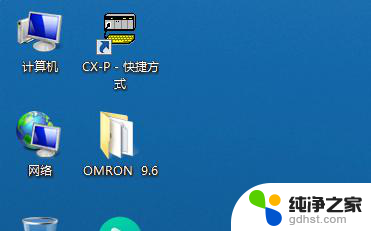
2.第二步
右键“我的电脑”,选择管理选项。
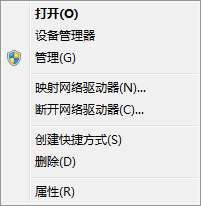
3.第三步
这时候已经进入计算机管理窗口,我们可以在左侧栏中找到“服务和应用程序”按钮。点击进入。
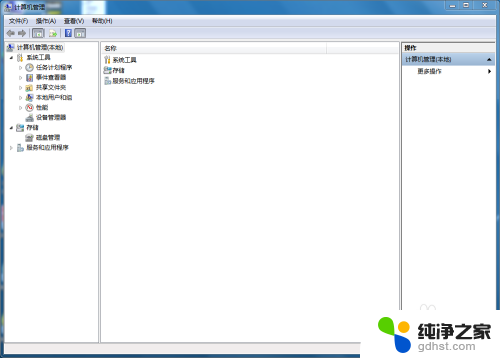
4.第四步
左侧栏中出现了“服务”选项,我们点击。
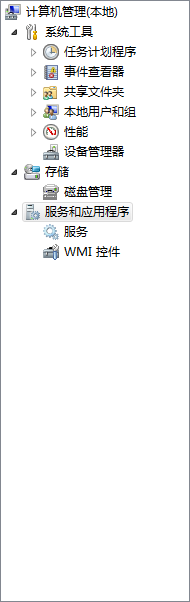
5.第五步
此时已经进入了服务菜单,我们可以看到有很多的系统服务。有的已经开启,也有的是关闭的。
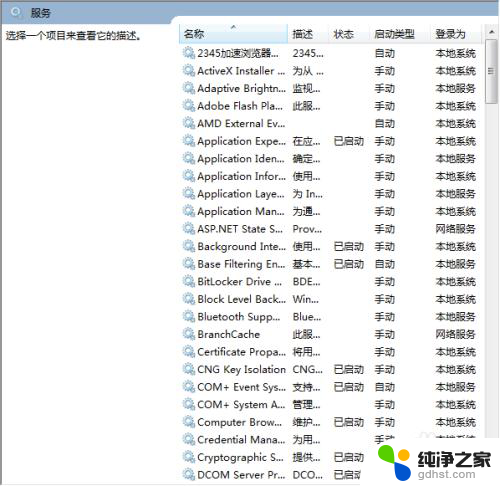
6.第六步
我们找到print spooler服务,并点击进入。系统默认是关闭的,所以我们点击启动,然后确定,再次添加打印机,是不是已经可以正常使用了。
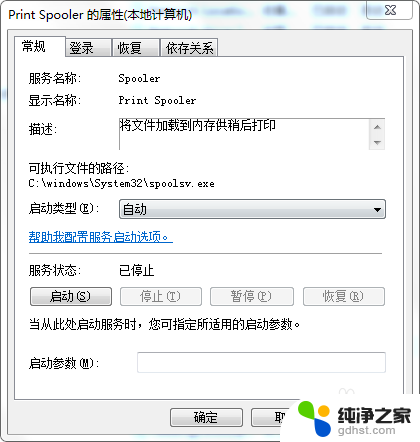
以上就是电脑启动打印机服务的全部内容,如果你也遇到了同样的情况,不妨参考下小编的方法来解决,希望这些方法对大家有所帮助。
- 上一篇: 手机设置锁屏密码忘了怎么办
- 下一篇: 笔记本电脑无线键盘没反应怎么办
电脑启动打印机服务相关教程
-
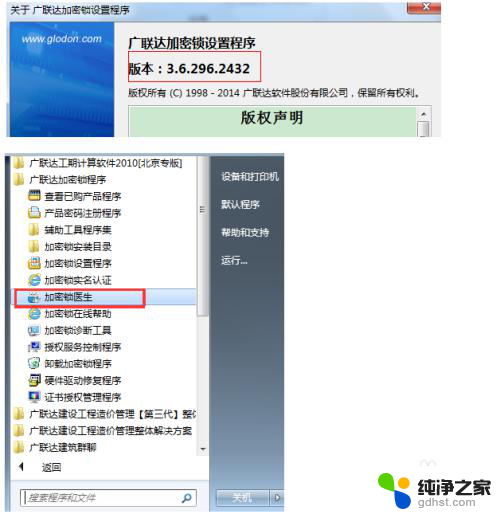 广联达加密锁服务未启动
广联达加密锁服务未启动2024-07-19
-
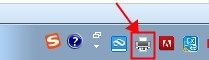 打印机一直无法取消打印任务
打印机一直无法取消打印任务2024-08-28
-
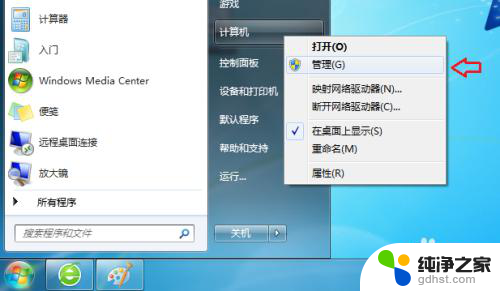 如何在windows上开启服务
如何在windows上开启服务2024-07-24
-
 邮箱怎么开启smtp服务
邮箱怎么开启smtp服务2024-07-06
电脑教程推荐